摘要:本文阐述使用DS8007双智能卡接口评估(EV)套件的步骤,解释了怎样安装和配置软件、配置硬件,建立并装载板上DS5002FP微控制器执行的应用软件。提供了一个简单的"Hello World"实例,以及几个C程序函数,以演示板上LCD模块的使用。
简介
DS8007评估(EV)套件为DS8007双智能卡接口评估提供方便、成熟的平台。DS8007是混合信号外设,管理微控制器和两个独立智能卡之间的所有接口。
DS8007评估套件包括DS8007和DS5002FP安全微控制器,通过对其编程可提供完整的智能卡接口。它还提供两个智能卡插槽:一个用于标准信用卡和支付卡,一个用于用户识别模块(SIM)。DS8007评估板如图1所示。本文阐述该评估套件的使用步骤,如何开发并运行应用软件代码。

图1. DS8007评估板
DS8007为两个独立的智能卡和微控制器的物理连接提供所有必须的电信号。该器件包括一个专用内部序列发生器,控制卡自动激活和禁止,还含有用于数据通信的ISO UART。此外,DS8007的电荷泵和电压稳压器使其能够工作在2.7V至6.0V电压,并提供两路独立的智能卡供电电压,每一路都可以是1.8V、3.0V或者5.0V。标准并行8位总线以复用或非复用配置实现与微控制器的通信。
软件设置
本应用笔记中,应该在计算机上安装并运行Dallas Semiconductor的微控制器工具套件(MTK)和Keil公司的PK51专业开发工具软件。两个软件包都含在DS8007评估套件中。下面的章节说明安装这些应用软件的步骤。如果您已经在计算机上安装了这些应用软件,那么可以略过说明安装过程的这些章节。
安装微控制器工具套件
- 将DS8007评估套件安装CD插入到计算机的CD-ROM驱动器中。CD将自动启动,显示DS8007评估套件欢迎界面。如果CD-ROM没有自动启动,请浏览CD根目录文件夹,双击index.html文件。
- 单击"Install MTK"按钮,单击"Run"按钮,开始安装。
- 在MTK安装期间,选择默认设置。注意:可能会出现安全报警,这取决于您的网络浏览器安全设置以及您的WINOOWs®版本。如果的确出现了报警,接受它,继续安装。
安装Keil专业开发工具
- 安装Keil公司的PK51专业开发工具套件时,将Keil微控制器开发工具CD (含在DS8007评估套件中)插入到您计算机的CD-ROM驱动器中。CD会自动启动,显示主菜单。如果CD-ROM没有自动启动,请浏览CD根目录文件夹,双击setup.exe文件。
- 在主菜单上,选择"Install Evaluation Software",然后选择"C51 Compiler (Eval Tools)"。
- 按照屏幕显示的提示,在计算机上安装Keil工具。
硬件设置
配置DS8007评估套件电路板时,需要正确设置跳线,将串口和计算机相连,并连接电源。下面详细说明这些步骤。
- 按照图2,连接跳接器1到13,其详细说明在表1中。
- 将所提供的串行电缆的一端连接至电路板DB-9连接器(J6),另一端连接至计算机的COM口。
- 将评估套件中的5V ±5%、300mA稳压电源的2.5mm中心正极电源连接至电路板的J7电源连接器。
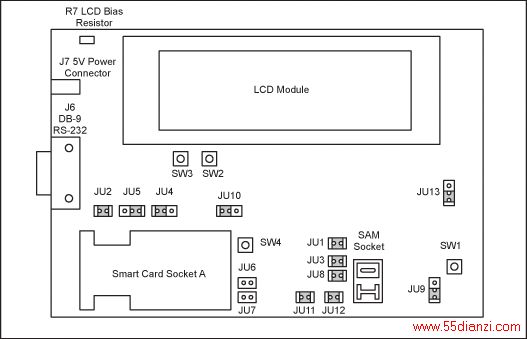
图2. DS8007电路板跳线位置
表1. DS8007电路板跳线设置 JumperInstalledDeSCRJPTionJU1InstalledBoard's DVDD connected to DS8007's digital VDDJU2InstalledDS8007's VCCA connected to smart card socket 1, pin C1JU3InstalledBoard's AVDD connected to DS8007's analog supply, VDDAJU4Installed: Connect pins 1 and 2Board's AVDD connected to smart card socket 1, pin S2JU5Installed: Connect pins 2 and 3Board's AVDD connected to smart card socket 1 pin, S1 through 10KJU6Not InstalledJU7Not InstalledJU8InstalledDS8007's VCCB connected to SAM socket, pin C1JU9Installed: Connect pins 2 and 3DS8007's PRESB connected to GND (through 10K)JU10Installed: Connect pins 2 and 3DS5002FP's nPROG connected to RS-232 DTR0/DSR0JU11InstalledBoard's 5V supply connected to board's AVDDJU12InstalledBoard's 5V supply connected to board's DVDDJU13Installed: Connect pins 2 and 3DS8007's INTAUX pin connected to GND (through 10K)
建立并装载可执行文件
下一步是建立.HEX文件,它可以下载到电路板存储器中,由DS5002FP运行。建立该文件需要配置Keil µVision®工程文件,以建立正确的可装载文件,然后将其下载到电路板的非易失存储器中。
建立µVision工程
在计算机上安装了Keil C51开发工具后,单击生成的图标,启动µVision程序。我们将按照以下步骤为演示程序建立一个工程文件和C程序文件:
- 在工程标题栏,选择"New Project",输入DS8007-1作为工程名。
- 当出现了"Select Device for Target"时,从器件选择列表中选择Dallas Semiconductor和DS5002FP。
- 当"Copy Standard 8051 Startup Code to Project Folder and Add File to Project"消息出现时,单击"Yes"按钮。
- 单击"File",然后是"New",输入以下信息,建立源文件。如果您更愿意下载该文件,则可以下载(ZIP, 11kB)。
// File DS8007-1.C #include <REG5000.H> // special function register declarations // // for the DS5000/5002 #include <stdio.h> // prototype declarations for I/O functions // Main C function. Program execution starts here.void main (void) {// Set up the serial port for 38400 baud at 14.7MHz. TMOD=0x21; // Timer 1: 8-bit auto-reload from TH1, Timer 0: 16-bit TH1 = 0xFE; // Set timer reload value for 38,400 baud PCON|=0x80; // Turn on baud rate doubler SMOD_0 TCON=0x50; // Enable timers 0 and 1 SCON=0x50; // 10-bit async, enabled TI=1; // Set TI to send first character TR1 = 1; // Start timer 1// Start main program printf ("\nHello DS8007 World!\n\n"); // Output message while (1) ; // End program by looping here.}
- 输入这些文本后,单击"File",然后是"Save As",输入"DS8007-1.c"作为文件名,保存该文件。
- 右键单击工程工作空间窗口中的Target 1,将该文件加到工程列表中,然后单击"Manage Components"选项。在Project Components标签下,单击"Add Files"按钮,在文件名区输入文件名(DS8007-1.c)。单击"Add"按钮,然后单击"Close"按钮。单击"OK"按钮,关闭Components窗口。您会看到该文件已经被加入到Source Group 1中。
- 右键单击工程工作空间中的Target 1,选择"Options for Target 'Target 1",配置工程选项。单击Target标签,在Xtal框中输入14.7。如下面的图3所示,Memory Model选择"Small: variables in DATA",Code ROM Size选择"Large: 64K program",Operating system选择"None"。该窗口中的所有其他选项不进行设置,为默认状态。
- 在Output标签中,选中"Create Executable" (如果还没有选它),确定选中了"Create HEX File"框。从下拉选择框中选择HEX Format of HEX-80,如图4所示。该窗口中的所有其他选项都应保持默认状态。单击"OK",关闭'Target 1'窗口的Options for Target。
- 单击"File",然后是"Save All",保存工程文件。
- 单击"Project"标题栏,选择"Rebuild All Target Files",建立可执行文件。屏幕底部的构建窗口应显示0 Error(s), 0 Warning(s)。如果没有这一显示,则应该找到错误,进行必要的改正。重复该步骤,直到不再报告错误为止。

图3. 工程选项目标标签设置
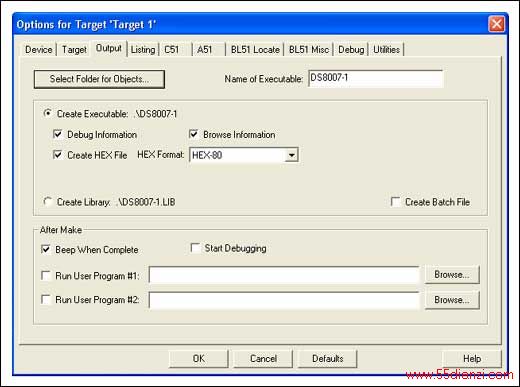
图4. 工程选项输出标签设置
装载可执行文件
按照上述步骤对硬件进行配置后,DS8007电路板将连接到计算机的COM口。现在应对处理器进行配置,使其能够知道怎样访问板上存储器。向处理器的MCON和RPCTL寄存器写入对应的数值可完成该任务,按下面步骤进行。
- 在您的计算机上找到MTK程序,启动它。
- 在Select Device窗口中选择"DS5002FP" (图5),单击"OK"。
- 单击"Options",然后单击"Configure Serial Port"。选择DS8007电路板所要连接的计算机端口,例如COM1。然后,从下拉菜单中选择"Speed 38400",单击"OK"。
- 单击"Target",单击"Open COM1 at 38400 baud"。
- 确定电路板的串口已经和计算机建立了连接,并加载了5V电源。单击"Target"和"Connect to Loader"。如果连接成功,DS5002FP将显示其启动加载程序标志,如图6所示。
- 在 > 提示符下,输入以下命令来配置MCON和RPCTL寄存器:
> W MCON 0A> W RPCTL 01> RMCON:0A RPCTL:81 MSL:01  Microcontroller's response to read register command
Microcontroller's response to read register command
如果在输入启动加载程序命令时,您收到"E: LOCKED"错误消息,说明该部分有自己的安全锁定设置。要对该部分进行解锁,在加载程序提示符 >下输入解锁命令(U)即可。这样做会破坏存储在处理器存储器中的信息,但是该部分解锁后,可以输入上面的寄存器命令。发出读寄存器命令(> R)后,DS5002FP报告寄存器MCON (0A)和RPCTL (81)的状态。DS5002FP还显示MSL位的状态(参见安全微控制器用户指南(English only),了解详细信息),该例中为01。
[1] [2] 下一页
本文关键字:评估 电工文摘,电工技术 - 电工文摘

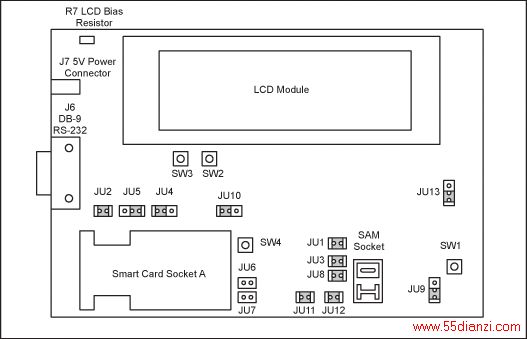

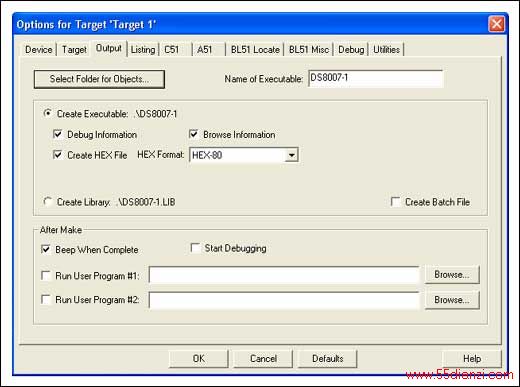
 Microcontroller's response to read register command
Microcontroller's response to read register command